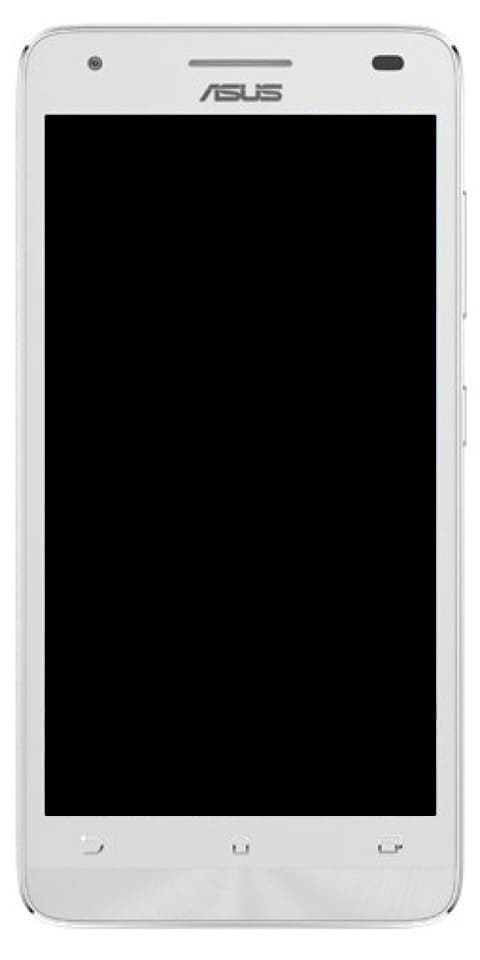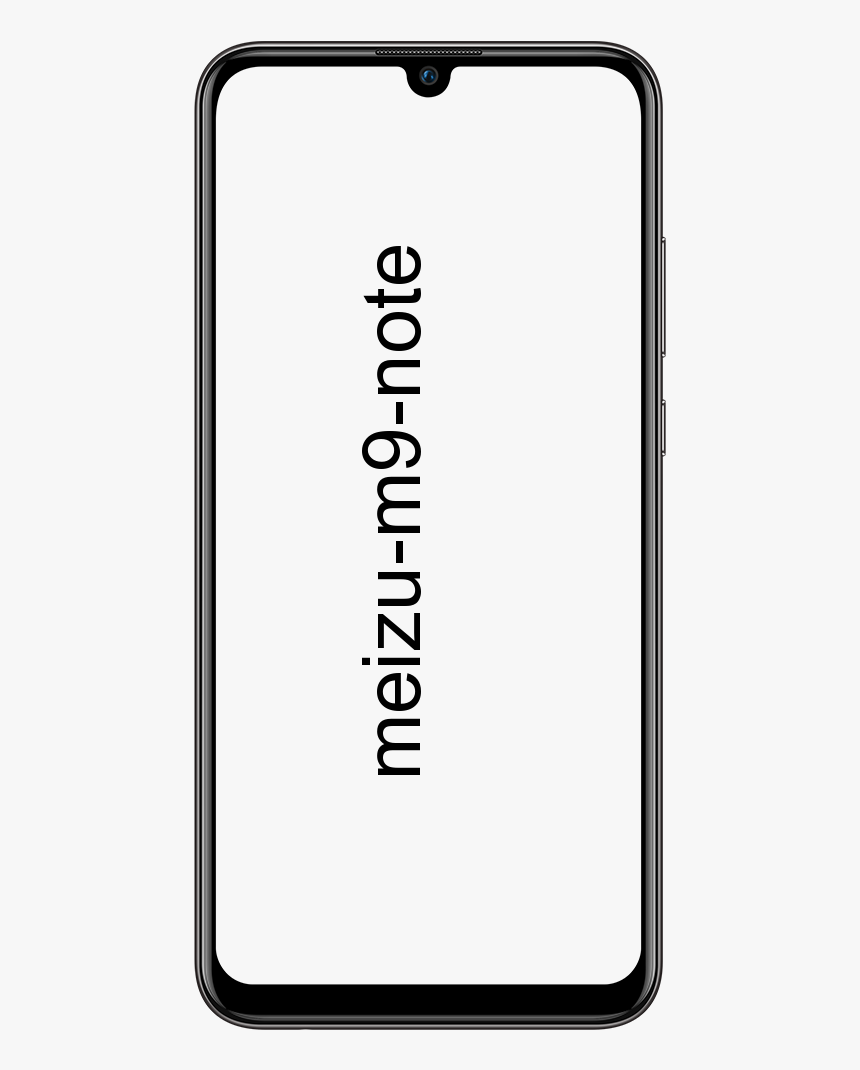VLC ప్లేయర్లో అస్పష్టమైన వీడియో ప్లేబ్యాక్ను ఎలా పరిష్కరించాలి
మీరు VLC ప్లేయర్లో అస్పష్టమైన వీడియో ప్లేబ్యాక్ను పరిష్కరించాలనుకుంటున్నారా? VLC ప్లేయర్ ఏ రకమైన ఫైల్ను అయినా ప్లే చేయవచ్చు. విండోస్ 10 లోని టీవీ అనువర్తనం & సినిమాలు ప్లే చేయలేని MKV ఫైల్ ఉన్న తరువాత, VLC సమాధానం. అనువర్తనం మీడియాను ప్లే చేయకుండా చాలా విషయాలు చేయగలదు. అలాగే, మీరు దీన్ని ప్రత్యక్ష ఫీడ్ను ప్రసారం చేయడానికి మరియు మీ PC డెస్క్టాప్ను రికార్డ్ చేయడానికి ఉపయోగించవచ్చు. వీడియో ప్లే చేసేటప్పుడు VLC కొన్ని సార్లు నత్తిగా మాట్లాడటం మరియు దాని యొక్క అనేక లక్షణాల కంటే. వేరే ఫైల్ను ఉపయోగించి ఒకే ఫైల్ను ప్లే చేసిన తర్వాత సమస్యలు తొలగిపోతాయి, అప్పుడు మీరు మీ VLC ప్లేయర్ సెట్టింగులను సర్దుబాటు చేయాలనుకుంటున్నారు. VLC లో గిలకొట్టిన వీడియో ప్లేబ్యాక్ను మీరు ఎలా పరిష్కరించవచ్చో ఇక్కడ ఉంది.
క్రోమ్కాస్ట్కు పాప్కార్న్ సమయాన్ని ఎలా ప్రసారం చేయాలి
అస్పష్టమైన వీడియో ప్లేబ్యాక్ పరిష్కరించండి -> వేగవంతమైన వీడియో అవుట్పుట్ను ఆపివేయండి
VLC ప్లేయర్కు వెళ్ళండి మరియు ఉపకరణాలు> ప్రాధాన్యతలకు వెళ్లండి. వీడియో-నిర్దిష్ట సెట్టింగ్లకు వెళ్లడానికి ‘వీడియో’ టాబ్ని ఎంచుకోండి. సెట్టింగుల ‘డిస్ప్లే’ సమూహం దిగువన. అప్పుడు మీరు ‘యాక్సిలరేటెడ్ వీడియో అవుట్పుట్ (ఓవర్లే)’ ఎంపికను నిలిపివేయవచ్చు. స్క్రాంబ్లింగ్ పోయిందో లేదో చూడటానికి ‘సేవ్ చేయి’ నొక్కండి, ఆపై మీ వీడియో ఫైల్ను మళ్లీ ప్లే చేయడానికి ప్రయత్నించండి. కాకపోతే, ఇతర పరిష్కారాన్ని ప్రయత్నించండి.
స్థానిక నిల్వ నుండి మీడియాను ప్లే చేయండి

బాహ్య లేదా నెట్వర్క్ డ్రైవ్ లేదా DVD నుండి మీడియా ఫైల్ను ప్లే చేసిన తర్వాత, మీరు దానిని మీ డెస్క్టాప్కు కాపీ చేసి, మళ్లీ ప్లే చేయడానికి ప్రయత్నించవచ్చు. ఎటువంటి సమస్యలు లేకుండా ఆడిన ఫైల్ అకస్మాత్తుగా ప్లేబ్యాక్ సమయంలో నత్తిగా మాట్లాడటం ప్రారంభించినప్పుడు ఇది పనిచేస్తుంది. కొన్ని సమయాల్లో, డ్రైవ్లు నిద్ర స్థితికి చేరుతాయి మరియు VLC ఫైల్లను సరిగ్గా ప్లే చేయదు. మీడియాను ప్లే చేయడానికి ముందు మీ స్థానిక నిల్వ ప్రాంతానికి తరలించడం మంచిది.
అస్పష్టమైన వీడియో ప్లేబ్యాక్ పరిష్కరించండి -> నెట్వర్క్ కాషింగ్ రేటును మెరుగుపరచండి
ప్రాధాన్యతల విండో చివర అన్ని వైపులా కదిలి, ‘సెట్టింగ్లు చూపించు’ కింద ‘అన్నీ’ ఎంచుకోండి. అధునాతన సెట్టింగ్లను ప్రదర్శించడానికి ఇది VLC యొక్క ప్రాధాన్యతల ప్యానెల్ను విస్తరిస్తుంది.
అధునాతన ప్రాధాన్యతల విండో నుండి, ఎడమ వైపున ఉన్న కాలమ్ నుండి ‘ఇన్పుట్ / కోడెక్స్’ ఎంచుకోండి. కుడి వైపు పేన్ కోడెక్ల కోసం సెట్టింగులను ప్రదర్శిస్తుంది. ‘అడ్వాన్స్డ్’ విభాగానికి క్రిందికి వెళ్లి, ‘నెట్వ్రోక్ కాషింగ్ (ఎంఎస్)’ కోసం చూడండి. ఈ ప్రాధాన్యత యొక్క విలువను మెరుగుపరచండి. దాన్ని రెట్టింపు చేసి, ఆపై మళ్లీ వీడియోను ప్లే చేయండి.
ఐట్యూన్స్ లైబ్రరీ itl ఫైల్ చదవబడదు ఎందుకంటే ఇది ఐట్యూన్స్ యొక్క క్రొత్త సంస్కరణ ద్వారా సృష్టించబడింది
తనిఖీ చేయడానికి కొంచెం ట్రయల్ మరియు లోపం పడుతుంది, కాని నెట్వర్క్ కాషింగ్ రేటును పెంచడం వలన VLC లో గిలకొట్టిన వీడియో ప్లేబ్యాక్ను పరిష్కరించవచ్చు.
ఏమీ పని చేయకపోతే
ఫైల్ను వేరే అనువర్తనంలో ప్లే చేయడానికి ప్రయత్నించండి. అనువర్తనం ఫైల్ను స్క్రాంబ్ చేయకుండా సులభంగా ప్లే చేయగలిగితే, మీరు VLC లో కోడెక్ సమస్యలను ఎదుర్కొంటారు. మీరు క్రొత్త కోడెక్ను ఇన్స్టాల్ చేయాలనుకోవచ్చు లేదా కోడెక్ పాడై ఉండవచ్చు లేదా పాడై ఉండవచ్చు. ఫైల్ ఏ ఇతర అనువర్తనంలోనూ ప్లే చేయలేనప్పుడు, ఫైల్ కూడా పాడైపోయే అవకాశం ఉంది.
lg g3 Android 7
అయితే, అన్ని మీడియా ఫైల్లు ఎన్కోడ్ చేయబడతాయి, తద్వారా అవి ప్లే చేయబడతాయి. ఒకవేళ, వారు సరిగ్గా ఎన్కోడ్ చేయలేకపోతే లేదా ఎక్కువ కంప్రెస్ చేయలేకపోతే, ఫైల్ నాణ్యత వారు ప్లేబ్యాక్ సమయంలో నత్తిగా మాట్లాడటం ప్రారంభమయ్యే స్థాయికి తగ్గుతుంది. ఈ పరిస్థితిలో, మీరు చేయగలిగేది చాలా లేదు. అవసరమైతే ఫైల్ యొక్క తాజా లేదా నిజమైన కాపీని ఇన్స్టాల్ చేయడానికి ప్రయత్నించండి.
ముగింపు:
అస్పష్టమైన వీడియో ప్లేబ్యాక్ పరిష్కరించండి. పైన ఇచ్చిన దశలను అనుసరించిన తర్వాత మీరు సమస్యను సులభంగా పరిష్కరించగలరని నేను నమ్ముతున్నాను. మీరు వేరే పద్ధతిని పంచుకోవాలనుకుంటే ఇది కాకుండా క్రింద మాకు తెలియజేయండి!
ఇది కూడా చదవండి: